使用Excel数据条可直观展示数值大小,选中区域后通过“条件格式”选择预设样式实现可视化;可自定义最小值和最大值以控制比例,如设0为最小值、100为最大值;还能修改填充颜色(如#FF6F61)、添加边框并选择实线类型增强视觉效果,同时决定是否隐藏单元格文本。
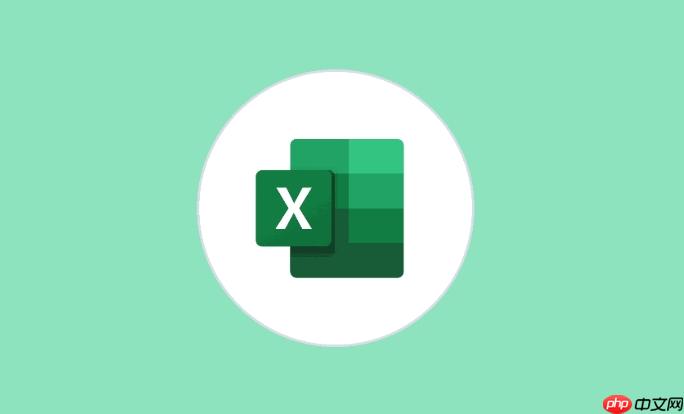
如果您希望在Excel中通过直观的方式展示数值大小,可以使用数据条功能将单元格中的数字以条形图的形式呈现。这种方式有助于快速比较不同数据之间的差异。
本文运行环境:Dell XPS 13,Windows 11
Excel提供了多种预设的数据条样式,可以直接应用到选定的单元格区域,使数据可视化过程更加简便。
1、选中需要添加数据条的单元格区域。
2、点击“开始”选项卡下的“条件格式”按钮。
3、将鼠标悬停在“数据条”上,然后从下拉菜单中选择一种颜色样式,例如蓝色渐变数据条。
4、释放鼠标后,所选单元格会立即显示对应长度的数据条,数值越大,条形越长。
默认情况下,Excel根据所选区域的最大值和最小值自动调整数据条的缩放比例。但您可以手动设置这些界限,以便更精确地控制可视化效果。
1、选中已应用数据条的单元格区域。
2、再次进入“条件格式” → “管理规则”,找到对应的数据条规则并点击“编辑规则”。
3、在“编辑格式规则”窗口中,将“最小值”类型设为“数字”,并输入指定数值,如0。
4、将“最大值”类型也设为“数字”,并输入一个固定上限,例如100。
5、点击“确定”保存设置,此时所有数据条都会基于0到100的比例进行显示。
为了增强视觉区分度,可以更改数据条的填充色或添加边框线条,使其在复杂表格中更突出。
1、打开“条件格式” → “管理规则”,选择对应的数据条规则后点击“编辑规则”。
2、在“格式样式”中确保为“实心填充”或选择“渐变填充”以获得不同视觉效果。
3、点击“条形图颜色”右侧的下拉箭头,选择新的填充颜色,例如#FF6F61(珊瑚红)。
4、勾选“仅显示条形图”可隐藏单元格文本,若要保留文字,则取消勾选该项。
5、如需添加边框,可在“条形图边框”中选择“实线”,并设定边框颜色为深灰色或其他对比明显的颜色。
以上就是excel怎么设置数据条来可视化数据_excel条件格式数据条可视化数据的详细内容,更多请关注php中文网其它相关文章!

全网最新最细最实用WPS零基础入门到精通全套教程!带你真正掌握WPS办公! 内含Excel基础操作、函数设计、数据透视表等

Copyright 2014-2025 https://www.php.cn/ All Rights Reserved | php.cn | 湘ICP备2023035733号